cad输出图片怎么做?分享cad转图片的方法
cad输出图片怎么做?在CAD软件中制作精美的设计图纸是设计师们日常工作中不可或缺的一部分。然而,有时候我们需要将这些CAD设计转换为图片格式,以便于与他人分享或用于文档编辑等用途。那么,如何将CAD设计输出为图片呢?接下来我们将分享一些简单易行的方法,帮助大家快速完成CAD转图片,让小伙伴们的设计作品更好地分享、展示或者嵌入到其他文档中。

首先,我们来介绍一种在线转换的方法。利用迅捷PDF转换器在线网站,我们可以轻松实现CAD文件的图片转换。这个在线平台不仅支持对CAD文件进行转换,而且转换速度快,操作简便,适合临时或轻量级的需求。具体的操作步骤如下:
1.在迅捷PDF转换器在线网站中找到【文档转换】-【CAD转图片】功能,点击进入对应的功能页面。
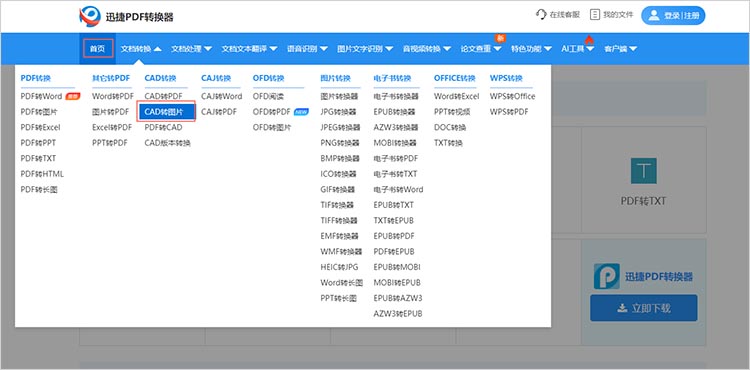
2.通过页面中的【点击选择文件】按钮,把需要转换的CAD文件导入。网站支持批量转换,可以同时上传多个文件进行转换。
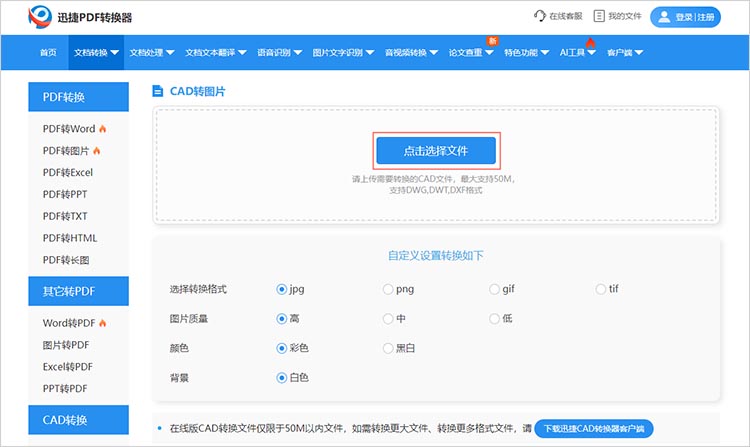
3.按照自身的需求,可以对转换格式、图片质量、颜色等设置进行调整。设置完成后,点击【开始转换】,耐心等待网站完成转换即可。

除了在线转换,我们还可以选择使用专业的CAD转换器软件,如迅捷CAD转换器。这是一款专业的CAD文件转换工具,能够快速、高效地将CAD设计文件转换为多种常见的图片格式,如JPG、PNG、BMP等。用户只需简单操作几步,即可将CAD设计文件转换为图片,方便分享和传播。无论是工程师、设计师还是普通用户,都可以通过迅捷CAD转换器轻松实现CAD设计文件到图片的转换,方便快捷。具体的操作步骤如下:
1.打开迅捷CAD转换器,在工具首页找到【CAD转图片】功能。通过【添加文件】按钮,将需要转换的CAD文件导入,工具支持批量转换,可同时处理多个文件。
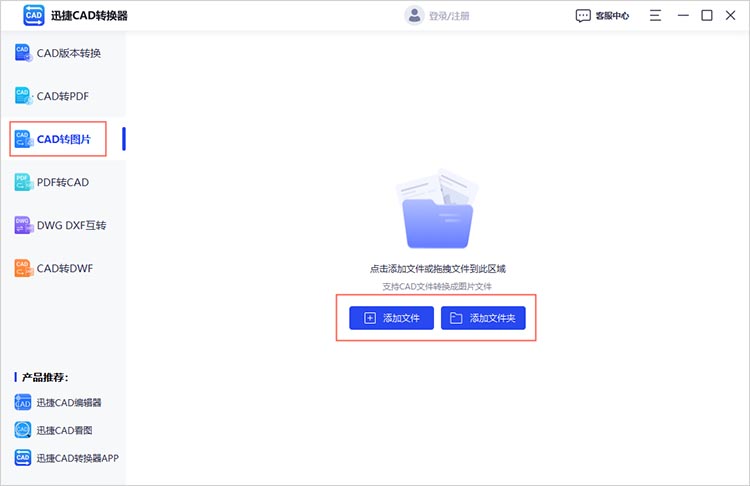
2.根据需求,选择合适的转换参数,包括输出色彩、背景颜色、页面大小和输出格式。
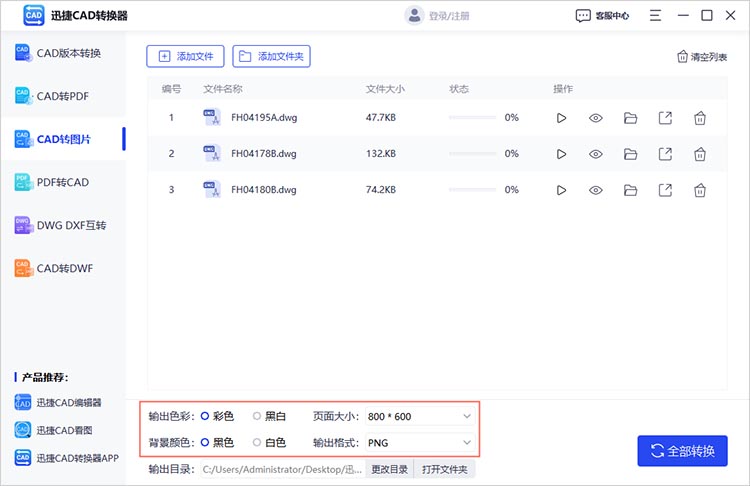
3.设置完成后,点击右下角的【全部转换】,工具就会对已上传的文件进行转换。转换完成后,可以在指定的输出文件夹中找到转换好的图片文件。

需要注意的是,无论是使用在线转换还是软件转换,都需要确保我们的CAD文件没有受到版权保护或加密限制,否则可能无法进行转换。此外,在转换过程中,我们可能需要根据实际需求调整转换参数,以获得想要的转换效果。
通过以上介绍,相信小伙伴们对“cad输出图片怎么做”都有了一定的了解,无论是通过在线转换工具还是专业的CAD转换器软件,我们都可以轻松实现这一目标。无论是为了分享设计作品,还是为了将其嵌入到其他文档中,将CAD设计转换为图片都能为我们带来极大的便利。希望以上内容能帮助大家更好地利用这些工具,提高工作效率,让设计作品更好地展现给更多人。
相关文章
cad图纸怎么转换成pdf格式?3种方法轻松实现
cad图纸怎么转换成pdf格式?在特定的领域中,CAD图纸是不可或缺的工具。然而,CAD图纸的文件格式较为特殊,在传播和共享方面存在一定的局限性。PDF格式因其良好的兼容性、稳定性和安全性,成为文档传输和存档的理想选择。本文将为你详细介绍3种实现CAD转PDF的方法,帮助你快速上手,轻松完成转换任务。
cad高版本转低版本怎么转?cad版本转换方法介绍
cad高版本转低版本怎么转?在CAD设计领域,版本转换是一个常见的需求。无论是由于软件更新迭代,还是由于工作环境的特殊要求,我们都有可能需要将CAD文件从高版本转换为低版本。这种情况可能会给我们带来一定的困扰,但是只要掌握了正确的转换方法,就能够轻松应对。接下来,我们将介绍几种将CAD高版本转换为低版本的方法,希望能够帮助大家解决CAD版本转换的问题。
pdf怎么转cad图纸?分享pdf转cad的操作流程
pdf怎么转cad图纸?在建筑、工程、设计等领域,CAD图纸是一种非常重要的文件格式,它能够描述物体的尺寸、形状和位置。然而,有时候我们手头只有PDF文件,那么如何将其转换为CAD格式呢?接下来,本文将分享一份有关PDF转CAD的详细操作流程,帮助大家轻松完成这个任务。无论你是专业设计师还是业余爱好者,这些方法都可能对你有所帮助,一起来看看吧。
CAD转图片格式后不清晰怎么办
在工作中我们有时会进行一些CAD转图片或转PDF类似的操作,前几天有朋友问到CAD转图片格式后不清晰怎么办,小编特意查找了一些内容,今天为大家分享CAD转图片不清晰的解决方法看看。
cad转换成可编辑pdf文件:简单实用的3种方法
在工程设计和文档共享领域,将cad转换成可编辑pdf文件是一项非常实用且常见的需求.本文将为有需要的小伙伴们分享三种简单又实用的CAD转PDF方法,帮助大家提升工作效率,优化文件管理流程.

 ”
” ”在浏览器中打开。
”在浏览器中打开。

